
2019年11月13日、毎年行われる Windows10 の大型アップデート「November 2019 Update」の配信が開始されました。Windows10 のバージョンは「1909」になります。
毎回注目の新機能など大きな追加機能が実装されてきましたが、実は「November 2019 Update」は従来のように大きな新機能はありません。パフォーマンスの向上、品質の強化、細かな機能修正になります。
November 2019 Update の新機能
- タスクバーの時計をクリックすると出るカレンダーから直接予定やイベントを追加
- アクションセンターの上部に「通知の管理」が追加
- 通知の並び替え機能
- クラウド上の One Drive コンテンツをエクスプローラーの検索窓から検索
- スタート画面のナビゲーション機能
- ロック画面で音声によりサード製のデジタルアシスタント(アレクサ等)をアクティブにできる
このように大きな機能追加はなく、利便性の向上など軽微な機能追加です。
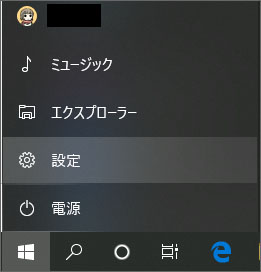
スタート画面のナビゲーション機能により、マウスポインタを乗せる事でなんのボタンかわかるようになりました。
更新を一時的に止める、保留する方法
Windows10 の大型アップデートを適用すると、他のアプリやソフトウェアで不具合が出る事はよくあります。しばらく様子を見る為に、更新を最大(7×5)35日間保留する事ができます。永遠に保留する事はできません。

まず、スタートメニューから設定を開きましょう。

Windows の設定から更新とセキュリティを選択します。
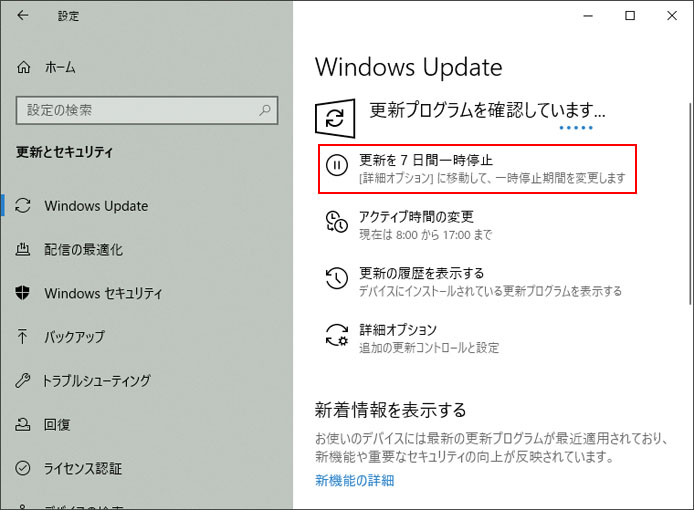
更新を7日間一時停止ボタンを押します。これで7日間は更新が行われません。7日間の一時停止を最大5回行う事が可能で、合計35日間更新を保留できます。
元に戻す
意図せず November 2019 Update にアップデートしてしまった場合、更新後10日以内なら前のバージョンの「May 2019 Update」に戻す事ができます。

まず、スタートメニューから設定を開きましょう。

Windows の設定から更新とセキュリティを選択します。
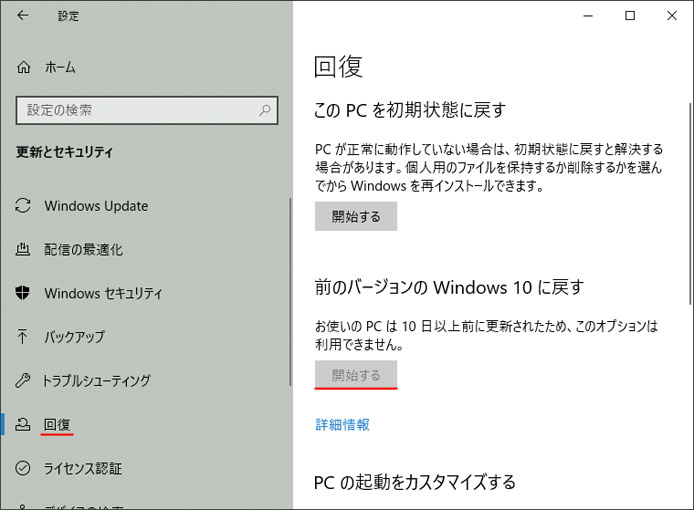
左メニューより「回復」を選択し、前のバージョンの Windows10 に戻すから開始するボタンを押します。すると前のバージョンに戻る作業が始まります。
